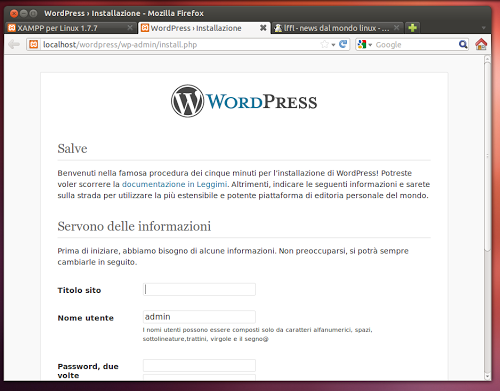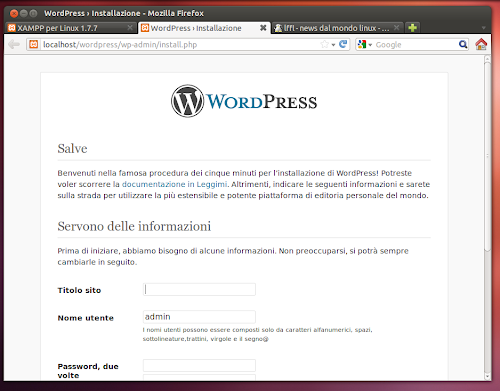WordPress è la piattaforma open source scritta in PHP utilizza un database MySQL tra le più conosciute e utilizzate per creare siti web con contenuti testuali e multimediali.
La sua installazione e utilizzo è davvero molto semplice anche grazie alle miglia di comunità nate sia per sviluppare WordPress che per realizzare tool come plugin, temi ecc.
Normalmente WordPress va caricata in un web server, molti utenti per esempio acquistano un dominio e un servizio Hosting (circa 40 euro all’anno su Aruba) sul quale verrà caricato WordPress sul quale potremo quindi creare un sito per un’azienda, blog ecc.
Possiamo anche utilizzare WordPress in locale ossia installarlo nella nostra distribuzione Linux e utilizzarlo anche offline ossi anche quando non siamo connessi ad internet il tutto per testare ad esempio un nuovo sito, tema, plugin ecc per poi mandarlo in rete attraverso il nostro server o servizio hosting.
WordPress richiede l’installazione di PHP e MySQL i quali possono essere installati facilmente con XAMPP il tool che ci permette di avere un web servar Apache con molta facilità sul nostro sistema operativo.
Ecco quindi come installare WordPress in Ubuntu, Debian e derivare attraverso XAMPP.
La prima cosa da fare è installare XAMPP per farlo basta seguire questa guida.
Ora scarichiamo l’ultima versione di WordPress in italiano dal portale WordPress Italia una volta scaricato il file estraiamolo e spostiamolo nella nostra home (per facilitare l’operazione sopratutto per i nuovi utenti).
Rinominiamo la cartella wordpress-3.xxxxx in solo wordpress fatto questo andiamo nel suo interno e rinominiamo il file wp-config-sample.php in be wp-config.php
Avviamo il file wp-config.php che abbiamo appena rinominato con il nostro editor di testo Gedit, Kate ecc ecc
/** Il nome del database di WordPress */
define(‘DB_NAME’, ‘database_name_here’);
/** Nome utente del database MySQL */
define(‘DB_USER’, ‘username_here’);
/** Password del database MySQL */
define(‘DB_PASSWORD’, ‘password_here’);
in:
define(’DB_NAME’, ‘mywork’);
// The name of the database
define(’DB_USER’, ‘root’);
// Your MySQL username
define(’DB_PASSWORD’, ‘’);
cambiando quindi le parti in rosso (in define(’DB_PASSWORD’, ‘’) non va inserito niente negli asterischi ”) come da immagine sotto:
salviamo il tutto e copiamo la cartella wordpress all’interno di Xampp per farlo digitiamo da terminale:
cd
sudo cp wordpress /opt/lampp/htdocs/
Ora dal menu avviamo XAMPP e dal nostro browser andiamo in http://localhost/phpmyadmin
e inseriamo la lingua italiana. Nella sezione Database clicchiamo nuovo database denominato mywork e basta (lasciate le impostazioni come sono).
Una volta creato il database mywork lo troveremo nell’elenco nella sinistra come da immagine sotto.
Fatto questo il nostro WordPress Locale è apposto basta avviare il browser (ricordo che il server deve essere avviato) e andiamo in questo url:
inseriamo il nostro nome utente e password per accedere al nostro sito locale.
Una volta impostato possiamo accedere direttamente nelle impostazioni di WordPress attraverso il seguente URL:
http://localhost/wordpress/wp-admin
E’ tutto
In caso di problemi o per maggiori informazioni potete segnalarceli commentando questa guida.